Av Administrator
Vet du at du kan bruke notisblokken din som en dagbok for å ta notater, og tidspunktet for notatet blir automatisk festet til det. Du kan bruke den til ethvert formål, for å notere månedlige utgifter, eller spore opp et sett med hendelser og legge ved et notat til det. La oss se det enkle trikset.
bruk Notisblokk som en dagbok med tidsstempler
- Bare åpne Notisblokken og skriv .LOGG på toppen av den. Merk at .LOG er med store bokstaver.
- Lagre den hvor som helst med hvilket som helst navn du ønsker.
Det er det. Nå når du vil skrive et notat. Bare åpne den, skriv en merknad og lukk den. Åpne den igjen, trykk enter og skriv et nytt notat på en annen linje og så videre.
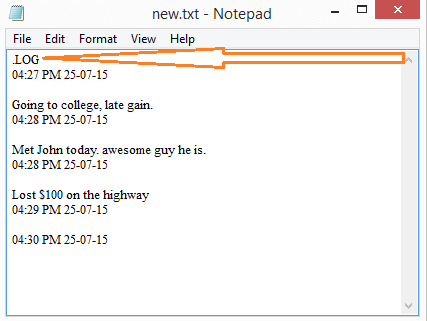
Hver oppføring kommer med tidsstempler for å ta notatet.
Hva om du ikke vil se den .LOGG-teksten på toppen av Notisblokken
vel, i så fall må du sette inn dato klokkeslettet manuelt hver gang du skriver inn en tekst ved å trykke F5. Bare skriv hva som helst og trykk på F5, den aktuelle tiden blir lagt til den.
Hva om du vil endre tidsformatet
Hvis du vil ha et annet tidsformat.
Gå til kontrollpanel> Region> endre måten tiden er vises

![Slik går du ut av sikkermodus i Windows 11 [3 metoder]](/f/7113af973b6a761520ca7849c6814adc.png?width=300&height=460)
